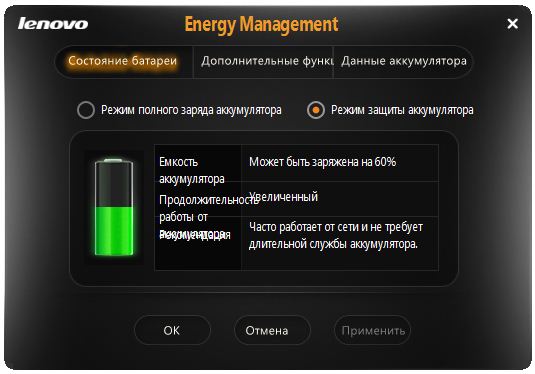Батарея ноутбука. Как использовать правильно?


Как правильно пользоваться батареей ноутбука. Надо ли извлекать аккумулятор для хранения, если ноутбук постоянно работает от сети. Чего боится аккумуляторная батарея.
Мифы эксплуатации современных аккумуляторов
- “Бородатый” миф о том, что все батареи имеют эффект памяти. Для того, чтобы этот эффект ликвидировать необходимо несколько раз разрядить батарею “в ноль”, а затем заново зарядить на 100%.
Эффект памяти действительно есть, но лишь у NiMH (никелевых) батарей. У всех современных Li-ion (литий-ионных) батарей такой памяти нет.
Батарея любого современного ноутбука не “запоминает” остаточный заряд и не чувствительна к количеству циклов частичной зарядки-разрядки. Более того, современные аккумуляторы “предпочитают” такой режим работы – разряд до 5%, затем заряд до 60%.
Li-ion аккумуляторы также не лишены недостатков, их стоит учитывать при эксплуатации.
- Второй миф о том, что для того чтобы сохранить батарею ноутбука её необходимо обязательно извлечь из устройства.
а) Во-первых, высокую работоспособность батареи можно легко сохранить и внутри лэптопа, надо лишь учитывать некоторые факторы. Для аккумуляторов предпочтительна невысокая температура батареи (от 0ºC до 40ºC) и отсутствие постоянного перезаряда (необходимо держать заряд на уровне 40-60% заряда).
б) Во-вторых, аккумулятор извлечённый из устройства также необходимо хранить по правилам, иначе он выйдет из строя быстрее, чем будучи внутри)
Чего боится батарея ноутбука
- Батарея ноутбука боится длительного перезаряда.
Это когда батарея заряжена на 100%, но на неё продолжает подаваться напряжение. Конкретно в случае батарей для ноутбуков это не проблема. Контроллер, встроенный в батарею, отключает подачу напряжения как только заряд достигает 100%.
Опасность в другом: батарея работает в верхнем диапазоне своей ёмкости (95-100% заряда) практически всё время. Т.е. не успев немного разрядиться, она заряжается на 100% вновь. Такие короткие циклы в зоне максимального заряда действуют не лучшим образом на батарею ноутбука.
- Разряженный в ноль аккумулятор ноутбука быстро теряет ресурс во время хранения и может не зарядиться вновь.
Разрядка батареи в 0% губительна как для отдельных банок батареи (учитывая технологию Li-ion), так и для самой батареи в комплексе.
Дело в том, что полностью разряженная Li-ion батарея может вообще не зарядиться. На контроллер не подаётся напряжение – контроллер без питания не может запустить процесс зарядки. Батарея умерла!
- Батареи боятся перегрева.
В качестве наглядной иллюстрации график, на котором видны изменения “здоровья” батареи (ёмкость) в течение одного года при различных температурах и заряде.


Т.е. если вы хранили батарею в самом ноутбуке, который греется до 60% и при этом ваша батарея постоянно заряжена, то через год её емкость составит 0%. Батарея превратилась в трупик.
- Слишком высокие и слишком низкие температуры действуют разрушительно на аккумуляторную батарею даже во время хранения, без эксплуатации.
Для длительного хранения аккумулятора необходимо создать условия: заряд на уровне 40% мощности; низкая температура, можно холодильник (0ºC – 10ºC), но изолировать от влаги; сухой воздух; проветриваемое помещение.
Длительное хранение батареи ноутбука в автомобиле особенно в тёплое время года быстро выводит её из строя.
- Аккумулятор быстро выходит из строя из-за чрезмерных нагрузок.
Это касается короткого замыкания, а также работы с потребителями, которые по мощности намного превосходят мощность батареи.
Учитывая слабые места аккумуляторных Li-Ion батарей современных ноутбуков сделать “здоровую жизнь” максимально длинной не составит труда. Пользуйтесь аккумуляторами правильно!


Как сохранить высокую работоспособность батареи ноутбука
- Не извлекайте батарею из корпуса ноутбука. Производители ноутбуков в курсе, что лэптопы много времени работают от сети – все современные ноутбуки проектировались с учётом данной особенности.
Следите за тем, чтобы ноутбук не перегревался, а вмести с ним не перегревалась батарея. - Не разряжайте батарею в ноль (0%) слишком часто – быстро теряется ресурс. Оптимальным будет решение, когда при разряде в 5% вы будет ставить ноутбук на зарядку.
- Для сохранения ресурса батареи не держите батарею всё время заряженной на 100%.
Чтобы не ремонтировать ноутбук Lenovo и батарея работала максимально долго – обязательно используйте данную утилиту. У других марок ноутбуков есть похожие утилиты.


Оптимальный режим батареи ноутбука 15 -25ºC.
- Не играйте в игры на аккумуляторе. Это приводит к высокой нагрузке на аккумулятор и супер быстрому разряду Li-Ion батареи. К тому же количество циклов заряд-разряд будет быстро расти – все аккумуляторы имеют ограниченный ресурс таких циклов (200-300)
- И ещё раз. Следите за температурными режимами работы ноутбука! Общий нагрев корпуса и батареи будет вести к её усиленной деградации особенно под нагрузкой.
Если ноутбук очень сильно греется и выключается – разберите и почистите ноутбук, или обратитесь в мастерскую для чистки системы охлаждения ноутбука и замены термопасты.
Также рекомендуем помнить о том, что перегрев всегда приводит к серьёзным поломкам материнской платы ноутбука. Ремонт ноутбука таких поломок стоит не дёшево.
- Оставляя ноутбук на длительный срок зарядите батарею полностью (на 100%) и выньте из корпуса. Иногда проверяйте наличие как минимум 10% остаточного заряда. Если заряд ниже – зарядите батарею вновь.
Соблюдая эти простые правила эксплуатации можно добиться минимального износа батареи в течение длительного срока до её следующей замены.
Как лучше использовать ноутбук от сети или от батареи?
Вопрос знатокам: Т.е. не повредит ли ноутбуку постоянная работа от сети?Просто ноут новый….страхово че нить испортить.
С уважением, Айдар Дерманджи
Лучшие ответы
Зураб:
Нет, не повредит. Без провода он вообще может отключать некоторые функции для экономии энергии. Играть лучше с проводом
LukS:
Если батарея легко вынимается — попробуй ее полностью разрядить и вынуть.
Игорь Балуев:
лучше достать аккум и сидеть с провода. но при отключении питания ноут выключится. но есть большой плюс — батарея дольше проживет.
и хранить батарею нужно как минимум наполовину заряженой, иначе если она совсем в ноль уйдет — сдохнет. и калибровать желательно раз в месяц.
дома лучше от сети, от частых зарядок аккома будет портиться как на сотовом
SunnY <><:
Я работал на ноутбуке только от сети, так у меня время работы аккумулятора стало уменьшаться, пришлось аккум менять.
Леонид Смирнов:
Наоборот, ноут и должен постоянно работать от сети, у меня у самого ноут, постоянно пользоваться аккумом нежелательно.. . Ноут рассчитан постоянно работать от сети, а от аккума только когда очень срочно чтото нужно….
M@shinist71:
У аккумулятора срок службы исчисляется в циклах зарядки-разрядки. Так что чем больше ты его будешь гонять зарядкой, тем меньше он прослужит.
Артур Ростников:
теоретически для батарейки полезее если от сети работать без неё
но достаточно раз в несколько дней разряжать аккумулятор до полной разрядки, а потом заряжать опять
Вячеслав Гетманец:
ну одних послушаешь.. . вытащить батарею с ноутбука и пользоватся от сети при этом получаем в некоторых случеях потерю данных при отключении света и возможность повреждения жесткого диска и дырку там где была раньше батарея)) , с другой стороны батарея действительно сокращает свой срок службы если она будет постоянно заряжена, мой совет таков: пользоватся ноутбуком дома с батареей но при этом, т. к. он новый, лучше для начала разрядить и зарядить батарею на 100% несколько раз (как в телефоне) , после чего можно пользоватся с батареей внутри но при этом (чтоб батарея не сдохла иза того что ты нею не пользуешься) желательно где-то раз в недельку разряжать батарею полностью и заряжать вновь, а то что она на полке будет пылится в ожидании того чтоб ее ОДНАЖДЫ взяли с собой в подод на два часа не вариант.
Спасибо.
Видео-ответ
Это видео поможет разобраться
Ответы знатоков
Николай:
Можно и без батареи использовать, но недолго. Вся соль в том, что когда на ноуте установлены батареи, внешний блок питания работает как правило, даже если глубокий разряд батарей на полную мощность недолго, по мере заряда батарей уменьшается ток нагрузки на блок питания. Когда используешь подолгу только б. п., то он может перегреться при длительном использовании, и выйти из строя. В моей практике не раз были такие случаи-именно после такой эксплуатации приносили в ремонт блоки питания ноутов. Так что лучше все-таки приобрести новые аккумуляторы, если старые уже сдохли, или использовать более мощный б. п. Другое дело, когда аккумуляторы заряжены, полезно ноут включать без б. п., что бы был цикл заряд-разряд, это будет даже лучше для аккумуляторов чем все время работа от б. п.
Zukomaaan:
Нет, наоборот, если ноут включен долгое время, то не будет портиться батарея.
iDoKToP»Petrograd»:
Будет даже лучше.
Цикл постоянной зарядки для батареи — не хорошо.
Некто:
Гы. Проблем не будет — точно. Однако, ноутбук даже не включится. =) По крайней мере многие ноутбуки без батареи не работают, даже от сети
Ваш друг.:
Будут. В случае отключения электроэнергии.
Катрин:
нет! если руки откуда надо растут….
I Lex M:
s .youtube m/watch?v=VUCU5oOHDqU
тут посмотри
Николай Шаяхметов:
Можно пользоваться!
Ответ: «Можно и без батареи использовать, но недолго. Вся соль в том, что когда на ноуте установлены батареи, внешний блок питания работает как правило….» —полный бред.
1. Блок питания рассчитан на необходимую мощность для ноутбука.
2. Ноутбук потребляет максимум энергии не продолжительное время, если вы конечно на нем не загружаете на полную мощность процессор и видеокарту. Даже в играх не всегда грузится на максимальную мощность, а тем более уж при интернет серфинге и офисной работе.
3. За более чем 10 летний стаж работы в сервис центре, ни разу не видел такой проблемы. У меня под боком стоит ноутбук в роли сервера, который уже третий год работает круглосуточно без остановки, с полностью сдохшей батарей.
Пожалуйста не пишите больше такой бред, после таких мастеров как вы, часто приходится людям объяснять прописные истины.
Андрей П.:
Без аккумулятора ноутбук должен работать нормально за одним единственным неудобством. Отключать его и включать придётся кнопкой питания, и если вдруг пропадёт напряжение в сети, а у вас нет бесперебойника возможны потери данных при обесточивании. У меня кстати, батарея несъёмная, и вот сейчас думаю при замене (ремонте) её какое-то время пользоваться от сети. Неудобно конечно, но вынужденная мера.
Роман Теньковский:
можно и постоянно с батареей использовать и совсем без батареи…
я так годы пользовался ноутами. все в порядке
RoKKeRШa#:
«Вредные советы» от бывалых?
Довольно часто «бывалые ноутбучники» советуют снимать аккумулятор при длительной работе ноутбука от надежной электросети: якобы при работе ноутбука от электросети аккумулятор постоянно подзаряжается, что вызывает существенное сокращение срока его службы…
Что можно сказать по поводу такого совета?
Во-первых, аккумулятор ноутбука начинает подзаряжаться, как правило, когда его емкость упадет ниже 95% (конкретный уровень допустимого разряда зависит от модели ноутбука) .
Во-вторых, аккумулятор рассчитан на работу с чередованием многочисленных циклов «заряд-разряд» .
В-третьих, аккумулятор ноутбука выполняет роль источника бесперебойного питания (см. Как выбрать UPS и можно ли обходиться без него?) : при исчезновении напряжения в питающей электросети ноутбук автоматически переключается на питание от аккумулятора, что предотвращает потерю ваших данных и нервных клеток!
В-четвертых, когда аккумулятор постоянно подсоединен к ноутбуку, он находится в «постоянной боевой готовности» , то есть постоянно заряжен, что обеспечивает мобильность работы без лишних телодвижений. Если аккумулятор отключен от ноутбука, то перед автономной работой (например, в поездке, в командировке и т. д.) , вам придется подключить его к ноутбуку и потратить какое-то время (которого всегда не хватает! ) на зарядку, так как любой аккумулятор в той или иной мере подвержен такому явлению, как саморазряд.
В-пятых, если вы часто работаете на ноутбуке автономно, – то такой совет выглядит, по меньшей мере, глупо…
Всё вышесказанное справедливо для литиево-ионных (Li-ion) аккумуляторов, которыми оснащены практически все современные модели ноутбуков. В Li-ion-аккумуляторах отсутствует «эффект памяти» , поэтому их можно «дозаряжать» , то есть заряжать, не подвергая полной разрядке.
***
Что такое «эффект памяти»
«Эффект памяти» заключается в том, что аккумулятор «запоминает» , сколько энергии он отдал за цикл разряда и «считает» , что его полная емкость равна количеству отданной энергии. Поэтому при зарядке не полностью разряженного аккумулятора он будет накапливать меньше энергии, чем нужно.
«Эффекту памяти» в большей степени подвержены никелево-кадмиевые (Ni-Cd), в меньшей – никелево-металлогидридные (Ni-MH) аккумуляторы.
***
Ноутбук без аккумулятора – это уже не ноутбук, или все еще ноутбук?
Конечно, по статистике, ноутбуки до 95% времени работают от электросети. И, если вы используете ноутбук как стационарный персональный компьютер, а электросеть работает бесперебойно, вы можете безболезненно снять аккумулятор и работать без него.
Кстати, многие компании уже давно выпускают безаккумуляторные ноутбуки, которые пользуются стабильным спросом у покупателей (цены на эти ноутбуки, естественно, ниже, чем на классические аккумуляторные) : например, PCG-F610 от Sony, DeskNote (i-Buddie) от Elitegroup. Тайваньская компания ASUSTeK, убедившись в несомненном успехе безаккумуляторных ноутбуков, также намерена выйти на этот рынок.
***
Каков срок службы аккумулятора ноутбука?
По статистике, средний срок службы аккумулятора ноутбука составляет 2 – 3 года (при этом средний срок службы ноутбука – 6 – 7 лет) .
Срок службы аккумулятора ноутбука зависит от многих условий: типа аккумулятора, емкости, условий эксплуатации и т. д.
Архицкий Никита:
если все время на зарядке, то можно вытащить. И раз в пару месяцев вставлять чтобы заряжать.
Nikk:
вынь батарею и пользуйся от сети
Волченко Анатолий:
Вообще то любой аккумулятор если находится постоянно в работе, работает дольше. Моё мнение — пусть стоит на месте, это предусмотрено разработчиком данного девайса.
Мария Зацепина:
Я пользуюсь от сети с батареей. Заряжаю по мере необходимости. Плохо когда постоянно на зарядке стоит. Можно и высовывать, но мне не удобно так.
cravcman:
Спасибо за Инфу !!!ТО Е ТАК !!!
Димитрий Горчаков:
На рискну советовать, но по себе скажу на двух ноутбуках (E-machines и HP) батарея, при почти постоянной работе от сети и редкой на выезде, через год (и через полгода на втором) резко села до такого состояния, что её ёмкости стало хватать всего на 5 минут. Поэтому на третьем пробую постоянно заряжать-разряжать (так как не вынимается), потому что любой аккумулятор (даже литиевый) рассчитан на конкретное число циклов зарядки, а так за 6 часов работы будет всего один цикл, а не 20 подзарядок.
Наталья Дреер:
как дольше сохранить батарею, если раб
отать на ноутбуке от сети
Илья Пономарев:
Также спрашивают:
Можно работать с ноутбуком без батареи?
Можно и без батареи использовать, но недолго. Вся соль в том, что когда на ноуте установлены батареи, внешний блок питания работает как правило, даже если глубокий разряд батарей на полную мощность недолго, по мере заряда батарей уменьшается ток нагрузки на блок питания. Когда используешь подолгу только б. п., то он может перегреться при длительном использовании, и выйти из строя. В моей практике не раз были такие случаи-именно после такой эксплуатации приносили в ремонт блоки питания ноутов. Так что лучше все-таки приобрести новые аккумуляторы, если старые уже сдохли, или использовать более мощный б. п. Другое дело, когда аккумуляторы заряжены, полезно ноут включать без б. п., что бы был цикл заряд-разряд, это будет даже лучше для аккумуляторов чем все время работа от б. п.
Нет, наоборот, если ноут включен долгое время, то не будет портиться батарея.
Будет даже лучше. Цикл постоянной зарядки для батареи — не хорошо.
Гы. Проблем не будет — точно. Однако, ноутбук даже не включится. =) По крайней мере многие ноутбуки без батареи не работают, даже от сети
Будут. В случае отключения электроэнергии.
нет! если руки откуда надо растут….
<a rel=»nofollow» href=»https://www.youtube.com/watch?v=VUCU5oOHDqU» target=»_blank»>https://www.youtube.com/watch?v=VUCU5oOHDqU</a> тут посмотри
Можно пользоваться! Ответ: «Можно и без батареи использовать, но недолго. Вся соль в том, что когда на ноуте установлены батареи, внешний блок питания работает как правило….» —полный бред. 1. Блок питания рассчитан на необходимую мощность для ноутбука. 2. Ноутбук потребляет максимум энергии не продолжительное время, если вы конечно на нем не загружаете на полную мощность процессор и видеокарту. Даже в играх не всегда грузится на максимальную мощность, а тем более уж при интернет серфинге и офисной работе. 3. За более чем 10 летний стаж работы в сервис центре, ни разу не видел такой проблемы. У меня под боком стоит ноутбук в роли сервера, который уже третий год работает круглосуточно без остановки, с полностью сдохшей батарей. Пожалуйста не пишите больше такой бред, после таких мастеров как вы, часто приходится людям объяснять прописные истины.
Без аккумулятора ноутбук должен работать нормально за одним единственным неудобством. Отключать его и включать придётся кнопкой питания, и если вдруг пропадёт напряжение в сети, а у вас нет бесперебойника возможны потери данных при обесточивании. У меня кстати, батарея несъёмная, и вот сейчас думаю при замене (ремонте) её какое-то время пользоваться от сети. Неудобно конечно, но вынужденная мера.
можно и постоянно с батареей использовать и совсем без батареи… я так годы пользовался ноутами. все в порядке
Да уж. Обсуждаете полный бред.
Как правильно настроить электропитание ноутбука от батареи или сети

Основное преимущество ноутбука заключаются в том, что он способен работать автономно, благодаря использованию аккумулятора. В связи с этой возможностью, у многих пользователей есть свои критерии по поводу длительности автономной работы ноутбука.
Пользователям, работающим большое количество времени без возможности подключения к сети, требуется пониженное электропотребление ноутбука. Также для увеличения длительности работы возможно использование запасной батареи, которую можно приобрести дополнительно.
Наша статья предлагает вам ознакомиться рекомендациями мастеров по ремонту ноутбуков по с системным настройками планов питания ноутбука, а также зависимости времени работы от некоторых характеристик.
Автономная работа любого ноутбука зависит от некоторых факторов и настроек системы:
1. паспортной ёмкости аккумулятора;
2. состояния заряда батареи;
3. количества и характеристик задач, которые выполняются на ноутбуке.
Системные значки, а именно «состояние батареи» необходимы для того, чтобы определить уровень заряда, а также остаточное время работы. При автономной работе, низкий уровень заряда аккумулятора требует подключения к сети электропитания. Операционная система Windows 7 позволяет пользователю почерпнуть множество самой точной информации об аккумуляторе и состоянии батареи. В правой части области «панель задач» отображаются системные значки, также и индикатор батареи, который в некоторых случаях может иметь несколько показателей. Каждый отдельный показатель принадлежит одному из источников автономного питания. Соответственно один уровень заряда говорит о том, что на вашем ноутбуке всего лишь один источник энергии (аккумуляторная батарея), если же таких показателей заряда несколько, то и источников питания несколько.
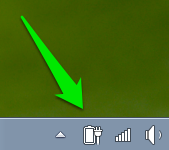
Для проверки данных заряда батареи достаточно навести мышь на соответствующий системный значок. В появившемся окне уведомления, вы увидите уровень заряда, который отображается в процентах, а также остаточное время автономной работы, которое отображается часами и минутами. Оповещение о состоянии батареи в некоторых мобильных девайсах может сразу отображаться и на рабочем столе, а не в области «панели задач». Значок, отображающий состояние батареи, показывает процентное значение соответствующим цветом. Так при заряде аккумулятора более чем на 25% мы можем наблюдать отображение зеленного цвета значка.
В то время, как уровень заряда опускается ниже значения в 25% мы видим на системном значке желтый треугольник с восклицательным знаком внутри него. При снижении заряда до 10 процентов значок меняет свой окрас на оранжевый цвет. Системный значок уровень 7% заряда батареи отображает красных крестиком в виде буквы «х» и дополнительным уведомлением о необходимости подключения источника питания батареи, а при 5% ваш ноутбук перейдёт в особый режим «гибернации». Всё содержимое сохраняется на рабочем столе в памяти жёсткого диска, но питание ноутбука отключается.
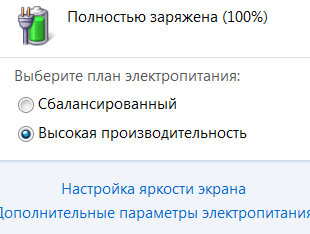
С целью проверки уровня заряда батареи необходимо нажать мышкой на системном значке «состояние батареи», вследствие чего на экране отобразится окно с индикаторами всех имеющихся аккумуляторов. В тоже время, индикатор имеет в своей структуре много полезных функций, это и уровень заряда батареи, и выбор, настройка или создание плана электропитания ноутбука, и настройка общей яркости экрана, и использование параметров, позволяющих экономить энергопотребление.
Предлагаем вашему вниманию подробное описания всех возможностей настройки плана электропитания ноутбука. Как мы уже говорили, время автономной работы мобильного компьютера является одним из важных критериев выбора и покупки ноутбука. А увеличить это время вы можете, воспользовавшись стандартными настройками, определив свои особенные параметры для плана электропитания ноутбука. Данные планы являют собой набор характеристик того, как система управляет питанием. К этому управлению относятся различные параметры, от которых зависит процесс потребления энергии. Таких планов управления несколько и они зависят от того как и с какой интенсивностью вы работаете, а также от того подключён ваш компьютер к сети энергоснабжения или нет. Так, например, можно настроить период времени, после которого будет отключаться монитор, а затем отключаться питание жёсткого диска. Эта настройка достаточно важна в тот момент, когда вы отошли от ноутбука, но заряд батареи сохранится, так как отключение потребления заряда произойдёт автоматически по истечению заданного времени. Стандартные схемы управления питанием позволяют выбрать один из трёх вариантов:
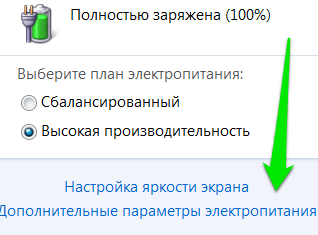
1. максимально экономить энергопотребление и увеличить время работы; 2. обеспечить быстродействие системы на максимальном уровне; 3. сбалансированная работа компьютера. Каждым пользователь может выбрать такой вариант, который максимально будет отвечать его потребностям. Эти же схемы поддаются настройке, и вы сможете изменить любой параметр для своих конкретных целей. У некоторых производителей стандартных схем использования питания может быть больше. Как правило, загрузка и работа в любой операционной системе по умолчанию происходит по сбалансированной схеме электропитания. Иногда требуется ремонт компьютера для восстановления работы аккумулятора.
«Сбалансированный» план энергопотребления. Данная схема направленна на то, что бы система работала максимально быстро, но при этом экономила энергию в то время, когда вы не совершаете никаких активных действий, то есть не работаете.
План электропитания «Экономия энергии». Заключается в том, что система использует минимальное количество энергии, а достигается экономия более низкой производительностью ПК. Главная цель данного плана управления питания заключается в том, чтобы максимально увеличить время работы.
План энергопотребления «Высокая производительность». Данная схема энергоснабжения направлена на максимально эффективную работу ПК. Основным требованием данной схемы можно считать то, что ноутбук должен быть подключён к сети энергоснабжения и ваш ПК не требует сохранения заряда батареи. Если данная схема используется пользователем при автономной работе ПК, то можно отметить быструю разрядку аккумулятора. Операционная система Windows 7 по умолчанию использует схему высокой производительности, которая не отображается в системном индикаторе.
Для того, что бы данная схема при последующих включениях отображалась необходимо:
1. открыть индикатор заряда батареи;
2. открыть ссылку «Дополнительные параметры электропитания»;
3. в окне «Электропитание» необходимо выбрать строку и клацнуть на неё мышкой «Показать дополнительные планы».
Как мы уже определили, каждый план электропитания имеет массу параметров, которые задают системе, как ей управлять энергопотреблением, когда и через какой промежуток времени отключить те или иные функции, которые не используются. В том случае, если вам не подходят стандартные настройки данных планов, вы можете создать свой собственный, при этом опираясь на стандартные параметры. Каждый план электропитания вы можете настроить в разделе «Электропитание». Изменение, как основных, так и дополнительных параметров, поможет вам оптимизировать работу вашего ноутбука и его производительность в соответствии с характером вашей работы и использования ПК.
Для того, что бы было легче вернуться к стандартным настройкам параметров, рекомендуем создавать новые схемы питания, а не изменять стандартные. Для того, что бы менять схемы между собой, вам необходимо на индикаторе установить переключатели необходимых схем. Дабы изменить любые параметры одной из схемы вам необходимо перейти => ссылка «Дополнительные параметры электропитания», что позволит открыть окно настройки «Электропитания».
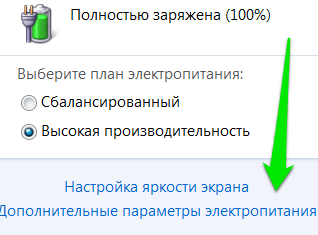
Данное окно позволяет, не только сделать выбор из существующих планов, но и осуществить перенастройку любого плана. Также окно содержит в нижней части ползунок, позволяющий менять яркость экрана, что меняет яркость изображения. С увеличением яркости экрана возрастает и расход заряда батареи. В левой части данного окна можно настроить отдельные параметры, которые будут действительны в независимости от того какую схему вы выберете. Наиболее актуальными являются настройки действий при нажатии кнопки питания, спящего режима или действий с крышкой ноутбука. Так, система может переходить в спящий режим, во время закрытия крышки или нажатия кнопки «Сон» для того, чтобы экономить заряд батареи. Стоит отметить, что данные настройки отличаются для автономной работы ноутбука или работы от сети электроснабжения и эти параметры вам нужно настроить.
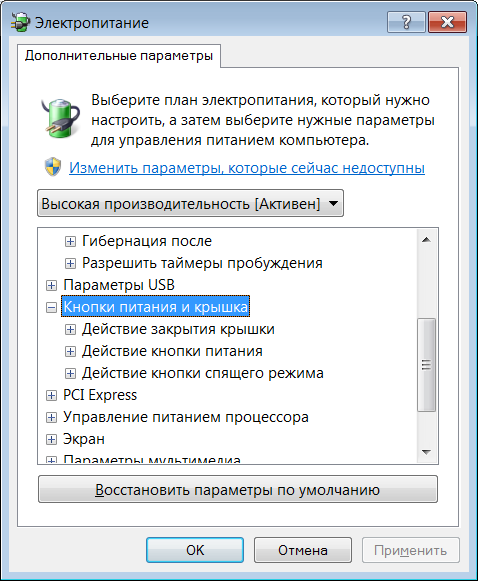
Кнопка «Сон», кнопка питания или закрытие крышки может повлечь за собой одно из следующих действий:
1. «Действие не требуется», что означает, что система не произведёт никаких изменений в работе ПК;
2. «Сон», предусматривает переход работы ПК в спящий режим. Этим достигается значительное снижение использования заряда батарее, несмотря на то, что все рабочие функции сохраняются в оперативной памяти ноутбука;
3. «Гибернация» заключается в том, что ПК переходит в режим гибернации автоматически. В это время, все документы и программы, которые были открыты сохраняются на жёстком диске (в отличие от режима «сон»), а ноутбук выключается. Данный режим предусматривает минимальный расход потребления энергии. Режим рекомендуется использовать, если нет возможности зарядить аккумуляторную батарею, и вы длительное время не будете работать на этом ПК;
4. «Завершение работы» — ноутбук проводит автоматическое завершение работы. При переходе ноутбука в спящий режим, система может запрашивать пароль. Этот параметр вы можете настроить в окне «Парольная защита при пробуждении». Практически все настройки по яркости экрана, затемнения или отключения дисплея, необходимо настраивать для работы ноутбука, как от батареи, так и от сети. Настроить время отключения дисплея вы можете в следующем окне «Электропитание» => «Настройка отключения дисплея» => новое окно «Изменить параметры плана». Здесь вам необходимо выбрать, спустя какое время система будет автоматически затемнять, и отключать дисплей. Данное время всегда отсчитывается от момента, когда вы перестали выполнять на ПК какие-либо действия.

Следующая настройка относится к применению «Спящего режима». Это позволяет сохранить вашу работу в таком виде, как вы её оставляете, но при этом ваш ПК существенно экономит расход энергии. Также для сохранения заряда батареи вы можете отрегулировать яркость дисплея, ведь чем она ниже, тем меньше энергопотребление. Для этих целей вам необходимо воспользоваться ползунком, отвечающим за яркость.
Ссылка «Изменить дополнительные параметры питания» позволяет провести настройку всех параметров электропитания. При переходе по ссылке откроется новое окно, в котором будет расположен диалог «электропитание». Как правило, стандартные настройки и параметры позволяют отрегулировать работу системы, её производительность и время расхода батареи под конкретные цели и работу. Но может случиться и так, что вам необходимо создать свой план электропитания. Для этого существует отдельная ссылка «Создать план электропитания». Диалог будет аналогичен названию ссылки. Первым делом вы должны придумать и ввести в соответствующую строку название вашего плана, а затем выбрать на основе каким стандартным параметров будете его создавать.
Затем нажимаем «Далее», после чего открывается окно «Изменить параметры плана». В данном окне вам необходимо настроить основные параметры электропитания, а затем сохранить ваш план. Все дополнительные параметры доступны для изменения в разделе «Электропитание». После этих действий ваш план появится в индикаторе рядом с остальными стандартными планами электропитания.
батарея ноутбука
Хорошо ли держать батарею в ноутбуке когда он питается от сети? Как делать калибровку батареи (полное разряжение)? Как хранить батарею ноутбука, если не использовать её какое-то время?Многие пользователи задают себе эти вопросы, так что я попробовал сделать своего рода «мини-гид хороших советов» как правильно пользоваться аккумулятором от ноутбука.
Когда нужно полностью заряжать/разряжать батарею?
Хорошо ли держать батарею в ноутбуке если он постоянно питается от сети?
В этом нет ничего неправильного — иметь полностью заряженную батарею и ноутбук в розетке. Потому что сразу же после полного заряжения, батарея автоматически отключается от зарядки, а ноутбук работает только на электрическом питании от сети. Но все же не хорошо держать батарею в ноутбуке если она очень нагревается.
— В нормальных условиях использования, когда процессор и хард диск ноутбука имеют температуру между 40 и 50 градусов, батарею можно оставить в ноутбуке.
— При интенсивном использовании, когда ноутбук сильно нагревается (за 60 градусов), батарею нужно вытащить, чтобы защитить её от перегрева.
Разряжение батареи
Нужно избежать полного разряжение батареи (когда ноутбук сам выключается), потому что это перегружает её и может вредить. Рекомендуется делать частичные разрядки (до 20-30 процентов) и зарядки, вместо полных. Другими словами, можем использовать ноутбук на батареи когда нуждаемся в этом, а потом подсоединять к сети сразу при возможности, не беспокоясь о батареи. Сам лично пользуюсь ноутбуком постоянно подключенным к сети, но периодически (один раз в две-три недели специально перехожу на использование батареи для еще одного цикла разрядки/зарядки), но никогда не разряжаю батарею полностью.
Моя батарея почти за 2 года испортилась только на 30% по сравнению с изначальным состоянием.
Любая батарея от ноутбука имеет датчик, который указывает на степень загрузки. Со временем этот датчик снижает показатель точности. Неточные показания могут привести к не желаемым происшествиям. Например, ноутбук показывает что энергии батареи осталось 15%, когда на самом деле там на много меньше. Это может привести к потере данных, так как ноутбук сразу выключается, не имея времени сохранить открытые документы. Некоторые ноутбуки имеют в BIOS механизмы калибровки датчика, что отвечают за разряжение и полное заряжении батареи. Так что для калибровки датчика, на каждые 30 нормальных циклов разряжения батареи, нужно делать одно полное разряжение и заряжение.
Циклы зарядки/разрядки
Циклы разрядки (или зарядки) представляют собой, использование 100% стойкости батареи, но необязательно все сразу. К примеру, можно использовать ноутбук несколько минут в день пока батарея не разрядится до 50%, после чего зарядить её полностью. Если на следующий день повторить разрядку (до 50%) то цикл будет считаться завершенным (50%+50%), но не повторяющимся.
Как делать калибровку батареи (полное разряжение)?
Самый лучший способ заключается в использовании батареи ноутбука непрерывно от 100% до 3% заряженного аккумулятора. Для этого:
— Полностью зарядите аккумулятор (100%), используя подключении к сети, в течение которого можно использовать ноутбук в нормальном режиме.
— Батарея должна оставаться полностью заряженной не менее двух часов, в это время можно использовать ноутбук подключенным к сети.
— Затем перейдите к «Опции Электропитания» в «Панели Управления» и поменяйте настройки, чтобы ноутбук переходил в спящий режим когда зарядки остается 3%.
— Отключить ноутбук от питания, и оставить включенным пока он сам не перейдет в спящий режим. В это время его можно использовать в нормальном режиме.
— После чего он перешел в спящий режим, оставить его так на 5 часов.
— После этого подключаем ноутбук к сети и полностью заряжаем батарею. В это время его можно использовать в нормальном режиме.
Как хранить батарею ноутбука, если не использовать её какое-то время?
Если вы хотите длительное время не использовать батарею, рекомендуется разрядить её до 40% и хранить в сухом прохладном месте. Самая идеальная температура для этого от 0 до 10 градусов по Цельсию. Можно хранить и в холодильнике, если при этом батарея защищена от влажности.
Важно знать, что срок использования аккумулятора как правило не может превышать 2 года от даты производства.